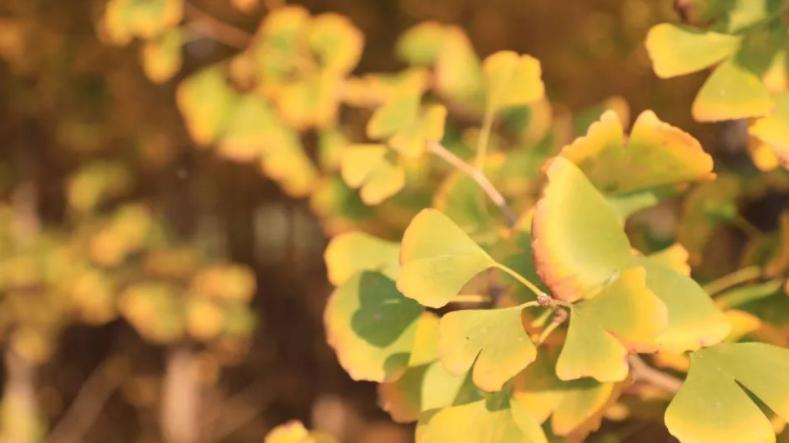1、WPS的Excel怎样新建单元格样式在Excel表格中,经常会套用表格样式,但是对自带的表格样式不满意,怎么新建表格样式呢?
首先打开【WPS】,点击【新建】后,点击【表格】,再在下方选择【新建空白文档】 。进入制作表格页面后,点击【开始】菜单栏里的【表格样式】选项卡,在弹出的页面中选择【新建表格样式】,在【新建表样式】界面中先设置【名称】;
再选择【表元素】,以整个表为例 , 单击【格式】按钮 。在弹出的【单元格格式】对话框中,设置【字形】和其他的文字样式;
切换【边框】 , 可以设置添加【外边框】样式和【内部】样式,选择其他元素 , 如第一行条纹 , 点击【格式】,在【图案】选项中设置单元格底纹;
表中的其他元素设置成自己需要的样式,只需重复上述操作,最后选中我们的表格,点击【表格格式】,单击选择【自定义】里的表格 , 观察弹出的选项框内容是否正确,点击【确定】,就已经应用自己设置的表格样式了 。

文章插图
文章插图
2、在excel中该怎么建一个新的样式?创建或删除样式
请执行下列操作之一:
创建新样式
选定一个单元格,该单元格中含有新样式 (样式:字体、字号和缩进等格式设置特性的组合,将这一组合作为集合加以命名和存储 。应用样式时,将同时应用该样式中所有的格式设置指令 。)中要包含的格式组合(给样式命名时可指定格式) 。
在“格式”菜单上,单击“样式” 。
在“样式名”框中键入新样式的名称 。
若要定义样式并同时将它应用于选定的单元格,请单击“确定”按钮 。
若只定义样式而并不应用,请单击“添加”,再单击“关闭” 。
指定样式的格式
在“格式”菜单上 , 单击“样式” 。
在“样式名”框中键入新样式 (样式:字体、字号和缩进等格式设置特性的组合,将这一组合作为集合加以命名和存储 。应用样式时,将同时应用该样式中所有的格式设置指令 。)的名称 。
若要更改已有样式的格式 , 请单击要更改的样式 。
单击“修改” 。
在对话框中的任一选项卡中,选择所需格式,再单击“确定” 。
清除样式中不需要的格式类型的复选框 。
若要定义样式并同时将它应用于选定的单元格,请单击“确定” 。
若只定义样式而并不应用,请单击“添加”,再单击“关闭” 。
删除选定单元格的样式
选定含有要删除格式样式 (样式:字体、字号和缩进等格式设置特性的组合,将这一组合作为集合加以命名和存储 。应用样式时 , 将同时应用该样式中所有的格式设置指令 。)的单元格 。
在“格式”菜单上,单击“样式” 。
在“样式名”框中 , 单击“常规” 。
从样式列表中删除样式
在“格式”菜单上,单击“样式” 。
在“样式名”框中,单击要删除的样式 (样式:字体、字号和缩进等格式设置特性的组合 , 将这一组合作为集合加以命名和存储 。应用样式时,将同时应用该样式中所有的格式设置指令 。) 。
单击“删除” 。
注释不能删除“常规”样式 。如果删除了“货币”、“千位分隔”或“百分比”样式,将不能使用“格式”工具栏 (工具栏:工具栏中包含可执行命令的按钮和选项 。若要显示工具栏 , 请单击“工具”菜单中的 “自定义”,然后单击 “工具栏”选项卡 。)中的“千位分隔样式” 、“货币样式” 或“百分比样式” 按钮 。
样式似乎只对本工作簿有效,如果你要用于其它,可以把样式复制到其它文档 , 或设置好样式后,将文件保存为模板!

文章插图
文章插图
3、excel2010版新建单元格样式 excel2010版新建单元格样式
excel2010单元格是固定的1048576×16384个单元格,没有新建功能
单元格样式的话,直接右键,设定单元格格式,就可以完成了
怎么新建wps单元格样式
在wps表格中拆分单元格,单独单元格是不能拆分的,只有在合并了的基础上拆分单元格,选中要拆分的单元格——右键——设定单元格格式 。
excel2010怎样拆分单元格
在【资料】功能区下面,有个【分列】按钮,点了按照提示进行即可 。
如果操作中遇到问题,请拷屏追问 。
excel2010怎样 计算单元格中公式?
输入等于号,再输入公式内容 , 回一下车,就可以了 。
例如A2中输入
=A1*8
或=(4+C1)/2
还可以使用函式
=sum(B1:B5)
随便举点例子,给你参考一下吧 。
excel2010单元格为红色,淡色80%
我的理解:红色的80% 。这样设定:选中单元格—滑鼠右键选单—设定单元格格式—填充选项卡—选择红色—选中其他颜色,开启颜色对话方块—自定义—可以看到三原色中绿色和蓝色都为0,红色为255,将其值改为204(255*0.8)—确定,就可以了 。
excel2010怎么复制可见单元格
CTRL+G或F5 定位条件 可见单元格 确定
复制后贴上到其他位置
excel2010 如何批量合并单元格
最好说明一下:你需要处理的内容以及期望的结果
因为“合并”容易有歧义
excel2010单元格底纹批量替换
ctrl+h—选项—格式—图案–
在里面选什么颜色的底纹,下面一个选要替换成的底纹即可 。
Excel2010怎么批量合并单元格
1开启excel2010 , 选中你要合并的单元格,在开始选项卡下,选择右上角的查询和选择,点选定位条件
2开启定位条件对话方块,选择空值,然后点选确定
3下面我们要输入公式,如果要向上合并则输入A2=A1,向下合并输入A2=A3 , 输入以后按ctrl+enter快捷键 , excel就会自动为你填充空白处
4选中你的资料,然后选择资料选项卡,点选分类汇总
5开启分类汇总对话方块 , 由于我们要合并的是表头1的单元格,所以分类栏位填写1,汇总方式选择求和 , 然后确定
6把B列的内容复制到C列
7选中C列,点选开始选项卡,在查询和选择下面点选常量,然后按Delete键(键盘右上角)
8选择开始选项卡,在对齐方式中选择合并单元格
9选中所有资料,然后再资料选项卡下选择分类汇总
10开启分类汇总对话方块,把分类栏位1的分类汇总全部删除
11最后把C列的内容负责到A列就可以了
excel2010单元格下拉选单怎么做
方法/步骤
首先开启Excel2010,选中单元格,然后选择“选单栏”–“资料”–“资料有效性”
在“资料有效性介面” , 将“允许”下拉列表中的选项调整为“序列”
在“来源”中输入“水费,电费,公交费,煤气费”
注意逗号要是半形状态下输入
“来源”也可以直间选取,点选红线上的图示
然后选择建好选项的列表,回车,在确定
下拉选单就制作好了 , 可以看到单元格右侧有个箭头,点选箭头就能进行选项的选择 。
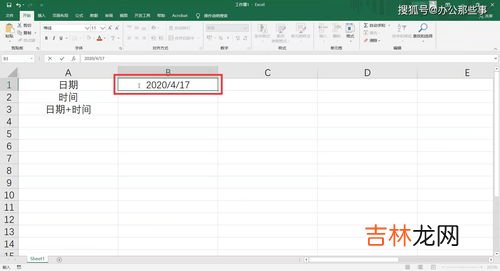
文章插图
文章插图
4、excel如何新建单元格格式Excel为用户提供了许多预设的工作表样式,用户也可以根据自己的需要创建样式 。当其他工作表要使用这些样式时,可套用自定义的表格样式,这样可以节约很多时间 。
首先,我们打开需要处理的Excel文件 , 为了方便观看,我们先将Excel的窗口最大化;
在已打开Excel界面中,选择【开始】菜单选项卡,单击工具栏中的【套用表格格式】按钮;
在弹出的下拉菜单中选择【新建表样式】命令;
此时会弹出【新建表快速样式】对话框,在【名称】栏中输入样式的名称;
在【表元素】列表中选择一种元素,单击【格式】按钮即可设置该元素的格式;
在弹出的【设置单元格格式】对话框中,用户根据自身需要设置【字体】、【边框】和【填充】 , 点击【确定】 , 新的工作样式表已经建好了;
选中整个表格 , 再次点击【套用表格格式】 , 选中【自定义】中刚刚做好的表格样式,点击【确定】就可以应用刚刚做好的表格样式了 。
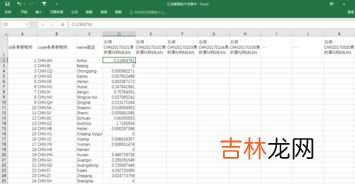
文章插图
文章插图
5、请问怎么在excel单元格格式添加自定义1、我们以自定义标题样式为例来说明如何自定义单元格样式 。选择标题所在的单元格 。
2、选择“开始”菜单标签,单击“单元格样式”按钮,在弹出的列表中选择“新建单元格样式”命令 。
3、在弹出的“样式”对话框中,在“样式名”文本框中输入新标题的名称,然后单击”格式…“按钮 。
4、此时会弹出”设置单元格格式“对话框,选择”对齐“选项卡,在此选项卡中设置单元格的对齐方式 。
5、在”字体“选项卡中设置字体、字形和字号,还可以设置下划线、颜色和特殊效果等样式 。当然还可以设置边框、填充和保护等选项 。设置好后单击”确定“按钮 。
6、选择表格中标题所在的单元格,在“开始”菜单工具栏中单击“单元格样式”按钮,在弹出的列表中有一个“自定义”选项 , 其中有一个“黑体…”就是刚刚自定义的标题 。单击“黑体…“,则会把选择标题所在的单元格样式设置为自定义样式 。
【在Excel中怎么新建单元格样式,WPS的Excel怎样新建单元格样式】7、下表中标题是应用了自定义样式后的效果 。
经验总结扩展阅读
- 任何电气设备在未验明无电之前不能怎么样,任何电气设备在未验明无电之前一律认为有电对吗
- 霍尔木兹海峡在哪里,霍尔兹海峡在哪里?
- 唐山大地震是哪年哪月哪日哪时,唐山大地震发生在哪一年:1976年1978年1979年
- 罐头食品加工中罐头排气的方法有,罐头食品的加工方法
- 故宫的护城河叫什么名字,故宫中为什么要有一条河?有什么用?
- 卡塔尔世界杯为什么在冬季举行,2022年世界杯举办的卡塔尔是什么气候
- 鼻梁是哪里,鼻梁是身体中的哪个部位
- 混凝土加白糖有什么作用,混凝土缓凝剂中为什么放糖,能起到什么作用?
- 餐车在几号车厢,动车餐车在几号车厢
- 为什么足球比赛都是在晚上,足球直播为什么都在深夜?